Archive:Kdenlive/Manual/Projects and Files/Project Tree/uk: Difference between revisions
Created page with "Kdenlive/Підручник/Проекти і файли/Ієрархія проекту" |
Updating to match new version of source page |
||
| (89 intermediate revisions by 2 users not shown) | |||
| Line 1: | Line 1: | ||
<languages/> | <languages/> | ||
== | <span id="The_Project_Bin"></span> | ||
=== Контейнер проєкту === | |||
'''Контейнер проєкту''' — панель у вікні '''Kdenlive''', на якій буде показано список всіх кліпів, пов’язаних з проектом. У ранніх версіях '''Kdenlive''' ця панель називалася деревом проєкту. Окрім нової назви, у версіях після 15.04 на панель інструментів перегляду додано два нових пункти. Нижче наведено приклад списку пунктів, які представлено піктограмами на панелі інструментів (на знімках вікон позначено номерами). | |||
<br clear=all> | |||
[[File:Kdenlive Project bin 17 04.png|frame|center|20.04+]] | |||
'''1'''. Відкриває теку проєкту у вікні для вибору відеокліпів та звукових кліпів, які слід додати до ієрархії проєкту. | |||
[[File: | '''2'''. Відкриває спадний список для додавання інших типів кліпів до контейнера проєкту. | ||
[[File:Kdenlive Add other clip types_uk.png|frame|left|Пункти з меню під піктограмою 2]] | |||
# [[Special:myLanguage/Kdenlive/Manual/Projects_and_Files/Clips#Clips_.28Video.2C_Audio_and_Images.29|Додати кліп]] | |||
# [[Special:myLanguage/Kdenlive/Manual/Projects_and_Files/Clips#Colour_clips|Додати кольоровий кліп]] | |||
# [[Special:myLanguage/Kdenlive/Manual/Projects_and_Files/Clips#Slideshow_clips|Додати показ слайдів]] | |||
# [[Special:myLanguage/Kdenlive/Manual/Titles|Додати кліп з титрами]] | |||
# [[Special:myLanguage/Kdenlive/Manual/Titles#Template_Titles|Додати шаблон кліпу з титрами]] | |||
# [[Special:myLanguage/Kdenlive/Manual/Project Menu/Online Resources|Інтернет-джерела]] | |||
# [[Special:myLanguage/Kdenlive/Manual/Project Menu/Generators|Засоби створення]] | |||
<br clear=all> | |||
'''3'''. Надає вам змогу додавати теки до контейнера проєкту. Ці теки не є справжніми теками файлової системи, а лише віртуальними теками, які допомагають вам упорядковувати великі ієрархії проєктів. Див. [[Special:myLanguage/Kdenlive/Manual/Project Menu/Create Folder|створення теки]]. | |||
'''4'''. Вилучає позначений кліп з дерева проекту (але не з файлової системи вашого комп’ютера). | |||
'''5 ''' Розмітка кольором. (З версії 20.04.0) | |||
[[File:tags.gif|frame|left|Меню під піктограмою 5]] | |||
<br clear=all> | |||
'''6'''. Відкриває панель пунктів додаткових дій, яку буде показано нижче, для налаштовування панелі ієрархії проєкту. | |||
<br clear=all> | |||
[[File:kdenlive_project_bin2.png|frame|left|Меню під піктограмою 6]] | |||
<br clear=all> | |||
'''7''' Фільтр за мітками і зірочками | |||
[[File: filter.gif|frame|left|Меню під піктограмою 7]] | |||
<br clear=all> | |||
Фільтрування за типом кліпу | |||
[[File: filter-by-type.png|frame|left|Меню під піктограмою 7]] | |||
<br clear=all> | |||
'''8'''. Поле пошуку: введіть якусь частину назви кліпу, і програма лишить на панелі контейнера лише ті кліпи, назви файлів яких містять введений рядок. | |||
'''9'''. Кількість використань цього кліпу на монтажному столі. | |||
[[ | Кліпи можна перетягувати з панелі ієрархії проєкту на [[Special:MyLanguage/Kdenlive/Manual/Timeline|монтажний стіл]] | ||
<span id="Project_Bin_-_Right-Click_Menu"></span> | |||
==== Ієрархія проєкту: контекстне меню ==== | |||
На наведених нижче зображеннях показано пункти меню, доступ до яких можна отримати у відповідь на клацання правою кнопкою миші на пункті кліпу панелі ієрархії проекту. | |||
# [[Special:myLanguage/Kdenlive/Manual/ | |||
# [[Special:myLanguage/Kdenlive/Manual/ | [[File:Kdenlive Project bin right click menu_uk.png|300px|center]] | ||
# [[Special:myLanguage/Kdenlive/Manual/ | |||
# [[Special:myLanguage/Kdenlive/Manual/ | Доступ до пунктів контекстного меню, яке можна викликати клацанням правою кнопкою миші на пункті панелі ієрархії проєкту, також можна отримати за допомогою [[Special:myLanguage/Kdenlive/Manual/Clip Menu|меню «Кліп»]]. | ||
# [[Special:myLanguage/Kdenlive/Manual/ | |||
# [[Special:myLanguage/Kdenlive/Manual/ | # [[Special:myLanguage/Kdenlive/Manual/Clip Menu/Extract Audio|Видобути звук]] | ||
# [[Special:myLanguage/Kdenlive/Manual/ | # [[Special:myLanguage/Kdenlive/Manual/Clip Menu/Transcode|Перекодувати]] | ||
# [[Special:myLanguage/Kdenlive/Manual/ | # <menuchoice>Обробка кліпів</menuchoice> | ||
# [[Special:myLanguage/Kdenlive/Manual/ | ## [[Special:myLanguage/Kdenlive/Manual/Clip Menu/Stabilize|Стабілізувати]] | ||
# [[Special:myLanguage/Kdenlive/Manual/ | ## [[Special:myLanguage/Kdenlive/Manual/Clip Menu/AutomaticSceneSplit|Автоматичний поділ на сцени]] | ||
# [[Special:myLanguage/Kdenlive/Manual/Projects_and_Files/Clips#Proxy_clips| | ## [[Special:myLanguage/Kdenlive/Manual/Clip Menu/Duplicate Clip with speed change|Дублювати кліп зі зміною швидкості]] | ||
# [[Special:myLanguage/Kdenlive/Manual/ | # [[Special:myLanguage/Kdenlive/Manual/Clip Menu/Clip in Timeline|Кліп на монтажному столі]] | ||
# [[Special:myLanguage/Kdenlive/Manual/ | # [[Special:myLanguage/Kdenlive/Manual/Clip Menu/Locate Clip|Знайти кліп]] | ||
# [[Special:myLanguage/Kdenlive/Manual/ | # [[Special:myLanguage/Kdenlive/Manual/Clip Menu/Reload Clip|Перезавантажити кліп]] | ||
# [[Special:myLanguage/Kdenlive/Manual/ | # [[Special:myLanguage/Kdenlive/Manual/Clip Menu/Replace Clip|Замінити кліп]] | ||
# [[Special:myLanguage/Kdenlive/Manual/Clip Menu/Duplicate Clip|Дублювати кліп]] | |||
# [[Special:myLanguage/Kdenlive/Manual/Projects_and_Files/Clips#Proxy_clips|Проміжний кліп]] | |||
# [[Special:myLanguage/Kdenlive/Manual/Projects_and_Files/Clips#Clip_Properties|Властивості кліпу]] | |||
# [[Special:myLanguage/Kdenlive/Manual/Clip Menu/Edit Clip|Змінити кліп]] | |||
# [[Special:myLanguage/Kdenlive/Manual/Clip Menu/Rename Clip|Перейменувати]] | |||
# [[Special:myLanguage/Kdenlive/Manual/Clip Menu/Delete Clip|Вилучити кліп]] | |||
Якщо ви хочете обернути відтворення кліпу, ви можете зробити це за допомогою [[Special:myLanguage/Kdenlive/Manual/Effects/Motion/Speed|ефекту швидкості]] або [[Special:myLanguage/Kdenlive/Manual/Clip Menu/Duplicate Clip with speed change|дублювання кліпу зі зміною швидкості]]. | |||
{{Prevnext2 | {{Prevnext2 | ||
| prevpage=Special:MyLanguage/Kdenlive/Manual/Projects_and_Files | | prevpage=Special:MyLanguage/Kdenlive/Manual/Projects_and_Files | ||
| nextpage=Special:MyLanguage/Kdenlive/Manual/Projects_and_Files/ | | nextpage=Special:MyLanguage/Kdenlive/Manual/Projects_and_Files/Project | ||
| prevtext= | | prevtext=Керування проєктами і файлами| nexttext=Файл проєкту| index=Special:MyLanguage/Kdenlive/Manual | ||
| indextext= | | indextext=Повернутися до меню | ||
}} | }} | ||
[[Category:Kdenlive]] | [[Category:Kdenlive/uk]] | ||
Latest revision as of 13:23, 15 August 2023
Контейнер проєкту
Контейнер проєкту — панель у вікні Kdenlive, на якій буде показано список всіх кліпів, пов’язаних з проектом. У ранніх версіях Kdenlive ця панель називалася деревом проєкту. Окрім нової назви, у версіях після 15.04 на панель інструментів перегляду додано два нових пункти. Нижче наведено приклад списку пунктів, які представлено піктограмами на панелі інструментів (на знімках вікон позначено номерами).

1. Відкриває теку проєкту у вікні для вибору відеокліпів та звукових кліпів, які слід додати до ієрархії проєкту.
2. Відкриває спадний список для додавання інших типів кліпів до контейнера проєкту.
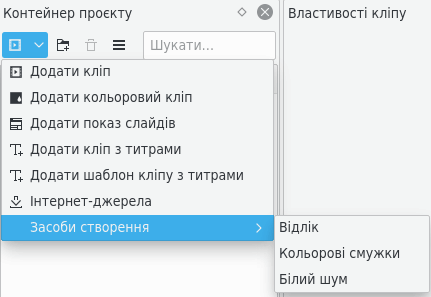
- Додати кліп
- Додати кольоровий кліп
- Додати показ слайдів
- Додати кліп з титрами
- Додати шаблон кліпу з титрами
- Інтернет-джерела
- Засоби створення
3. Надає вам змогу додавати теки до контейнера проєкту. Ці теки не є справжніми теками файлової системи, а лише віртуальними теками, які допомагають вам упорядковувати великі ієрархії проєктів. Див. створення теки.
4. Вилучає позначений кліп з дерева проекту (але не з файлової системи вашого комп’ютера).
5 Розмітка кольором. (З версії 20.04.0)

6. Відкриває панель пунктів додаткових дій, яку буде показано нижче, для налаштовування панелі ієрархії проєкту.

7 Фільтр за мітками і зірочками

Фільтрування за типом кліпу

8. Поле пошуку: введіть якусь частину назви кліпу, і програма лишить на панелі контейнера лише ті кліпи, назви файлів яких містять введений рядок.
9. Кількість використань цього кліпу на монтажному столі.
Кліпи можна перетягувати з панелі ієрархії проєкту на монтажний стіл
Ієрархія проєкту: контекстне меню
На наведених нижче зображеннях показано пункти меню, доступ до яких можна отримати у відповідь на клацання правою кнопкою миші на пункті кліпу панелі ієрархії проекту.
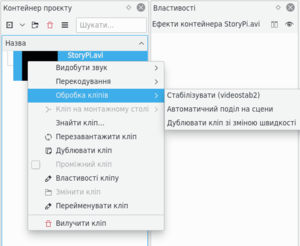
Доступ до пунктів контекстного меню, яке можна викликати клацанням правою кнопкою миші на пункті панелі ієрархії проєкту, також можна отримати за допомогою меню «Кліп».
- Видобути звук
- Перекодувати
- Кліп на монтажному столі
- Знайти кліп
- Перезавантажити кліп
- Замінити кліп
- Дублювати кліп
- Проміжний кліп
- Властивості кліпу
- Змінити кліп
- Перейменувати
- Вилучити кліп
Якщо ви хочете обернути відтворення кліпу, ви можете зробити це за допомогою ефекту швидкості або дублювання кліпу зі зміною швидкості.
